Actualización de un controlador de dispositivo
Puede haber ocasiones en las que un dispositivo conectado a su computadora requiera una actualización de su controlador. Puede notar que el dispositivo no funciona correctamente o puede saber que hay un controlador actualizado disponible. Para aprovechar las correcciones y / o las funciones adicionales proporcionadas por el nuevo controlador, a menudo debe ir al sitio web del fabricante y descargar el nuevo controlador.
Cada fabricante es diferente, por lo que no hay una sola manera de hacerlo, sino que proporcionaré un ejemplo de cómo obtener y actualizar el controlador para mi dispositivo Todo en Uno Brother MFC-J435W.
Primero, necesito ir a su sitio web (http://www.brother.com/) donde encuentro lo que parece una pestaña de «Soporte». Al pasar el mouse sobre «Soporte», aparece un menú desplegable. (Ver figura 1)
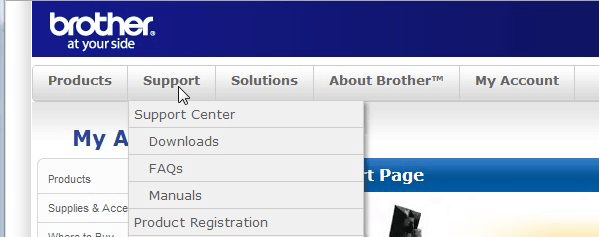
Figura 1. El menú Soporte.
Al hacer clic en «Descargas» me lleva a una página donde se me pide que ingrese el número de modelo de mi dispositivo. Lo hago y aparece un enlace donde puedo descargar el controlador más reciente para mi dispositivo. Los controladores de dispositivo generalmente se empaquetan en un archivo .exe que se puede ejecutar directamente desde Windows.
Una vez que haya descargado el controlador, iniciaré el Asistente de actualización del controlador. Exactamente cómo se hace esto depende de si está ejecutando Windows 7 o Windows 10. Para Windows 7, voy a Inicio | Panel de control | Administrador de dispositivos. Ahora navego hasta mi dispositivo Todo en Uno, hago clic con el botón derecho en el nombre del dispositivo y selecciono Propiedades. En la nueva pantalla que aparece, hago clic en la pestaña «Controladores» y hago clic en el botón «Actualizar controlador». (Ver figura 2)
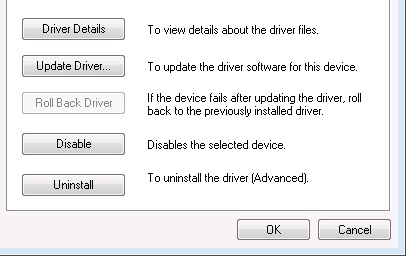
Figura 2. Elección de
Para iniciar el Asistente de actualización del controlador en Windows 10, hago clic en el botón Inicio, escribo (sin comillas) «administrador de dispositivos» y presiono Enter. Luego selecciono mi dispositivo Todo en Uno y elijo Acción | Actualice el controlador desde la barra de menú.
Luego, Windows inicia un asistente que primero me pregunta cómo quiero buscar el software del controlador: automáticamente o navegando. Como ya descargué el nuevo controlador, selecciono la opción que me permite buscar el archivo del controlador actualizado.
A partir de este punto, es simplemente una cuestión de seguir cada uno de los pasos del asistente para completar la instalación. Tenga en cuenta que, según su dispositivo, es posible que se le solicite al final de la instalación que reinicie el sistema.
Este consejo es deliberadamente vago y bastante general. Esto se debe a que muchos de los detalles relacionados con la actualización de un controlador dependen del dispositivo en particular, su fabricante y la configuración de su sistema. Sin embargo, los puntos principales son los mismos: descargue el nuevo controlador del sitio web del fabricante, invoque el Administrador de dispositivos e inicie el asistente Actualizar controlador.
Este consejo (13086) se aplica a Windows 7 y 10.